受管理用戶端:如何管理 Workgroup Manager 的 Keychain 選單
瞭解如何管理 Workgroup Manager 的 Keychain(鑰匙圈)選單。
您可以管理 Workgroup Manager 的 Keychain(鑰匙圈)選單,讓使用者的選單列一律顯示或隱藏這個選單項目。
請按照以下步驟管理 Workgroup Manager 的 Keychain(鑰匙圈)選單。
在 Workgroup Manager 中選取您要管理的紀錄。
按一下上方工具列中的 Preferences(偏好設定),然後按一下 Details(詳細資訊)標籤頁。
若您還沒有輸入與系統相關的偏好設定資訊檔,請將以下應用程式輸入 Workgroup Manager:
/系統/資源庫/CoreServices/ManagedClient.app
輸入完成後按兩下 Workgroup Manager 列表中的 Menu Extras(附加選單)(com.apple.mcxMenuExtras)項目以便修改。
按一下顯示三角形,展開您個人偏好的網域(Once(一次)、Often(經常)或 Always(總是))。
選取您剛剛展開的偏好網域,然後按一下 New Key(新增鍵值)按鈕以便建立新的鍵值。
由於 Keychain(鑰匙圈)附加選單並不在預設列表中,因此請選擇彈出式選單中的 Edit(編輯),然後在 Name(名稱)直欄下加入以下項目:
/應用程式/工具程式/Keychain Access.app/Contents/Resources/Keychain.menu
在 Type(類型)直欄彈出式選單下方選取 boolean(布林值)。
如果您要這個選單項目出現在選單列中,請在 Value(數值)欄下方選取 true(真)。
按一下 Apply Now(立即套用),儲存更改內容。
按一下 Done(完成),關閉偏好設定編輯程式。
附註:Workgroup Manager 會指出這個選單項目與偏好設定資訊檔不符,這是正常現象。
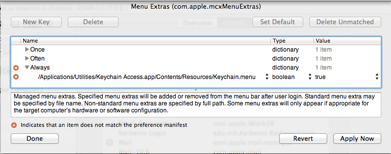
更多內容
如需瞭解如何輸入偏好設定資訊檔,請參閱 HT3993 一文。
對於非 Apple 製造之產品相關資訊,或是非 Apple 控制或測試之獨立網站,不得解釋 Apple 為其推薦或背書。Apple 對於第三方網站或產品的選擇、效能或使用,概不負責。Apple 對於第三方網站的準確性或可靠性不做任何保證。如需其他資訊,請聯絡廠商。